티빙 자막 설정 및 크기 조정 방법 갤럭시 아이폰 총정리
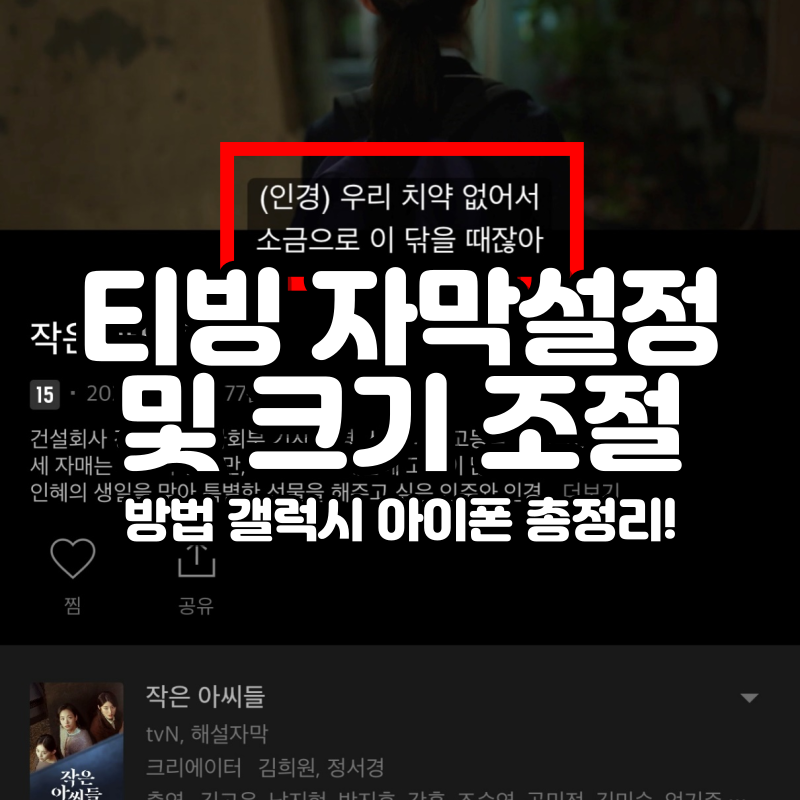
안녕하세요, 잇토리 입니다. 오늘은 티빙 자막 설정 및 크기 조정 방법 갤럭시 아이폰 총정리에 대한 포스팅입니다. 티빙은 cj에서 만든 국산 토종 ott 플랫폼으로 넷플릭스와 디즈니 등 외국 기업들에 이어 꾸준하게 성장세를 이어오고 있는데요.
최근 들어 티빙에서도 이용자 편의성이나 다양한 콘텐츠를 지속적으로 업데이트하며 좋은 반응을 통해 많은 신규 유입자들을 끌어들이고 있습니다. 그래서 오늘은 처음으로 티빙을 이용하시는 분들을 위해서 티빙 자막 설정과 티빙 자막 크기 조정하는 갤럭시 아이폰 총정리 방법에 대해서 빠르게 시작해 보도록 하겠습니다.
티빙 자막 설정 및 크기 조정 방법 총정리

1. 티빙을 실행한 후, 시청하려고 하는 작품 정보를 살펴보도록 합니다. 제목 밑에 [해설 자막]이 표시되어 있다면 자막을 제공하여 자막 설정 및 크기 조정을 하는 것이 가능합니다.

2. 영상이 재생되고 있는 화면을 가볍게 터치하여 재생바 목록에서 우측 하단에 재생 시간 옆에 있는 버튼을 눌러주도록 합니다.


3. 하단에 자막 팝업창이 나타나게 되고 기본적으로 자막이 사용 안 함으로 설정되어 있는 것을 확인할 수 있습니다. 이것을 [한국어(해설)]로 터치해 체크 표시가 되도록 만들어 줍니다.

4. 자막 설정과 동시에 즉시 시청하고 있는 영상에서 자막이 표시되는 것을 알 수 있습니다.


5. 자막 크기나 스타일을 조정하고 싶다면 자막 팝업창에서 우측 상단에 있는 [자막 설정]을 선택합니다. 이때 아이폰의 경우에는 티빙 자막 설정이 즉시 변경이 안되고 아이폰에서 따로 설정을 해줘야 합니다. 아이폰 사용자는 다음 진행으로 넘어가도록 합니다.
갤럭시는 자막 설정 버튼을 누르면 바로 티빙 자막 크기와 스타일 등을 티빙 앱 내에서 선택할 수 있습니다.

6. 아이폰 홈 화면에서 톱니바퀴 모양의 [설정] 버튼을 찾아 터치한 후, 첫 화면에서 스크롤을 내려 [손쉬운 사용]을 눌러줍니다.

7. [자막 및 청각 장애인용 자막]을 선택합니다.


8. [스타일]을 눌러 자막 목록에서 원하는 크기와 스타일을 정하면 되는데 티빙을 껐다가 다시 실행시키지 않아도 즉시 티빙 자막 크기와 스타일이 반영됩니다.
티빙 자막 설정과 크기 조정 방법 갤럭시 아이폰 총정리에 대해서 포스팅해 보았습니다. 내용을 갤럭시, 아이폰 총정리 방법을 잘 참고하셔서 티빙을 원활하게 시청하는 데 도움이 되었기를 바랍니다. 감사합니다.